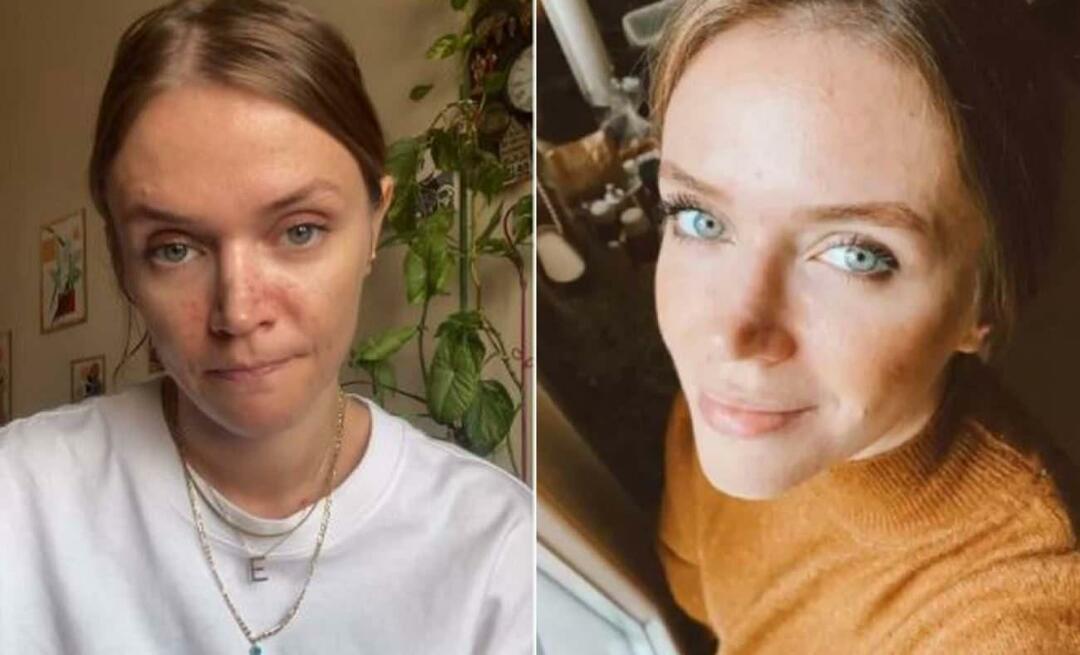Как да персонализирате известията в Microsoft Teams
Microsoft екипи на Microsoft Герой / / May 20, 2021

Последна актуализация на

Подобно на повечето други комуникационни приложения, Microsoft Teams ви дава опции за персонализиране на вашите известия. Така че, вместо да бъдете уведомявани за всяко едно съобщение, във всички канали и чатове, можете да решите какво искате да видите.
За да сте сигурни, че виждате тези важни съобщения, ще ви покажем как да конфигурирате известия в настолното приложение, уебсайта и мобилното приложение на Microsoft Teams.
Персонализирайте известията в Microsoft Teams Desktop и онлайн
Настройването и персонализирането на известията в приложението за настолни компютри е същото като в Уебсайт на екипи. И ако направите промяна на едно място, то се синхронизира с другото. Затова се насочете към едно от тези две места и направете следното, за да отворите областта за известия на настройките.
- Щракнете върху вашия профил в горния десен ъгъл.
- Изберете Настройки.
- Избирам Известия от лявата страна на изскачащия прозорец.
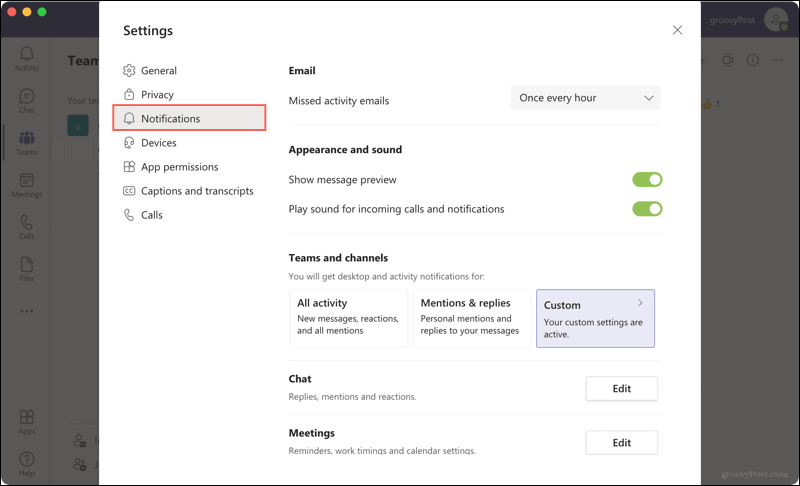
електронна поща: Ако пропуснете активността в Microsoft Teams, можете да получите известие по имейл. Изберете честотата на тези предупреждения по имейл или изберете Изкл., За да не получавате никакви.
Външен вид и звук: Активирайте или деактивирайте превключвателите, за да се показват визуализации на съобщения и да се чуват звуци за разговори и известия.
Екипи и канали: Тук имате три възможности. Можете да получавате известия за цялата активност, само споменавания и отговори или да използвате персонализирани настройки. Това е добра опция да използвате персонализирани конфигурации, така че да получавате само важните за вас известия.
Ако все пак използвате Custom, можете да персонализирате следното, за да видите банер и предупреждение за подаване или само предупреждение за подаване.
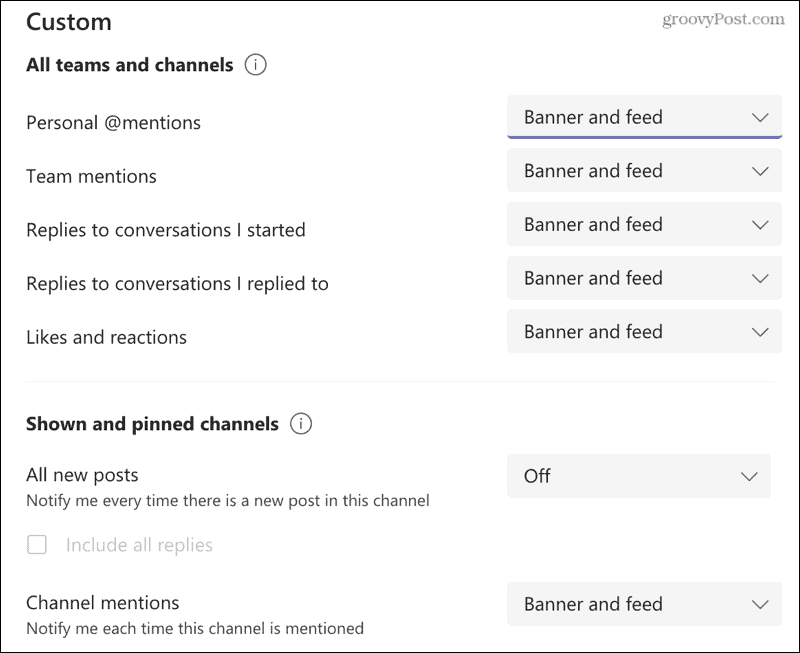
- Лични споменавания
- Екип споменава
- Отговори на разговори, които стартирате
- Отговори на разговори, на които отговаряте
- Харесвания и реакции
- Всички нови публикации
- Channel споменава
За всяка опция с изключение на Лични споменавания можете също да изберете да изключите известията.
Чат: За споменавания, отговори, харесвания и реакции изберете да видите банери или известия за емисии.
Срещи: Задайте известия за началото на срещата и получавайте известия за чат за срещи.
Хора: Следете състоянието на потребителя. Въведете потребителско име в търсенето, за да видите кога са налични или офлайн.
Други: В момента единствената опция е да бъдете уведомени, ако някой, когото познавате, се присъедини към екипи.
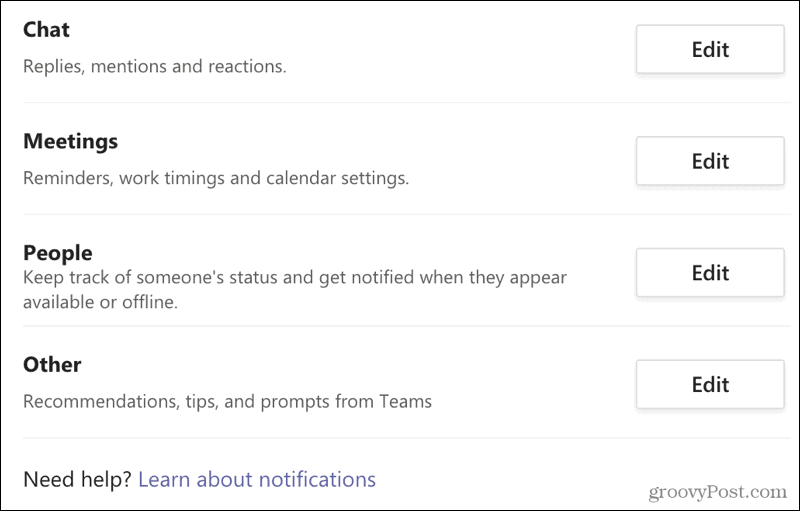
Ако имате конкретен въпрос относно известията на Microsoft Teams или искате повече подробности, щракнете върху Научете за известията връзка в долната част на настройките за известия.
Персонализирайте известията в Microsoft Teams в мобилното приложение
Ако сте като много хора, искате да получавате известия за елементи по различен начин на мобилното си устройство, отколкото на компютъра си. И Microsoft Teams предлага подобни, но отличителни известия в мобилното приложение.
Отворете Microsoft Teams, докоснете вашия профил в горния ляв ъгъл и изберете Известия. Или изберете Настройки > Известия.
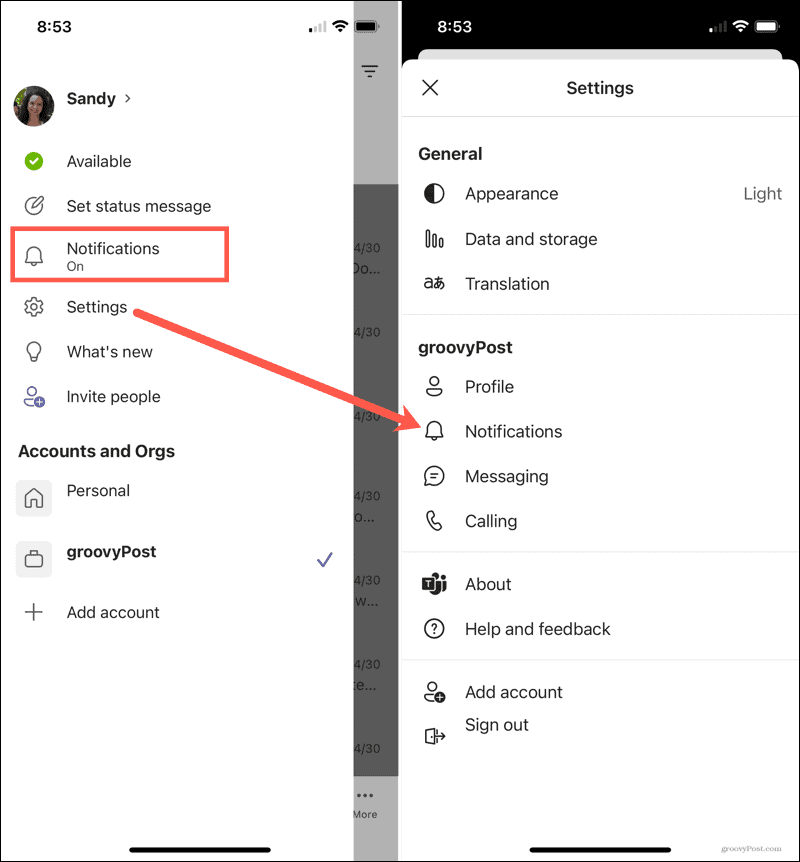
Уведоми ме за: Изберете как искате да получавате известия за обща активност, канали и срещи. Всеки има свой собствен набор от опции и персонализации.
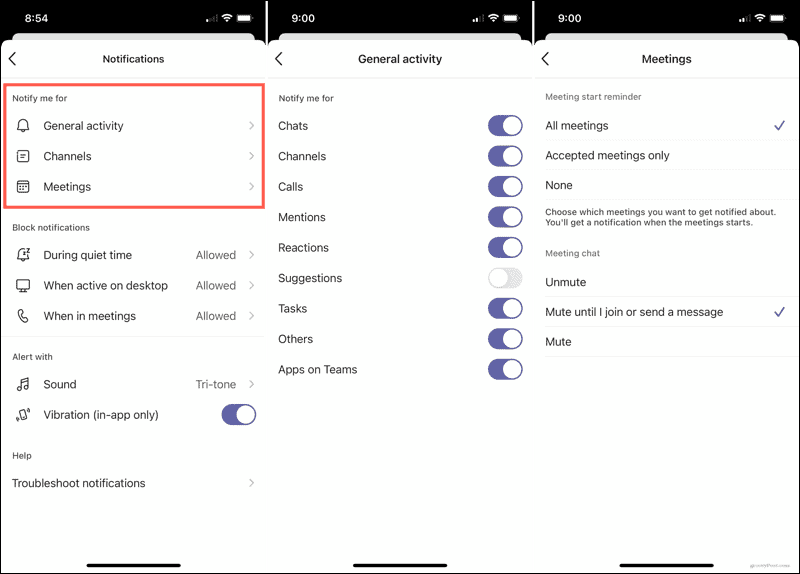
Блокиране на известия: Можете да разрешите или забраните известията по време на тихо време, което планирате, когато сте активни на работния си плот или когато сте на среща.
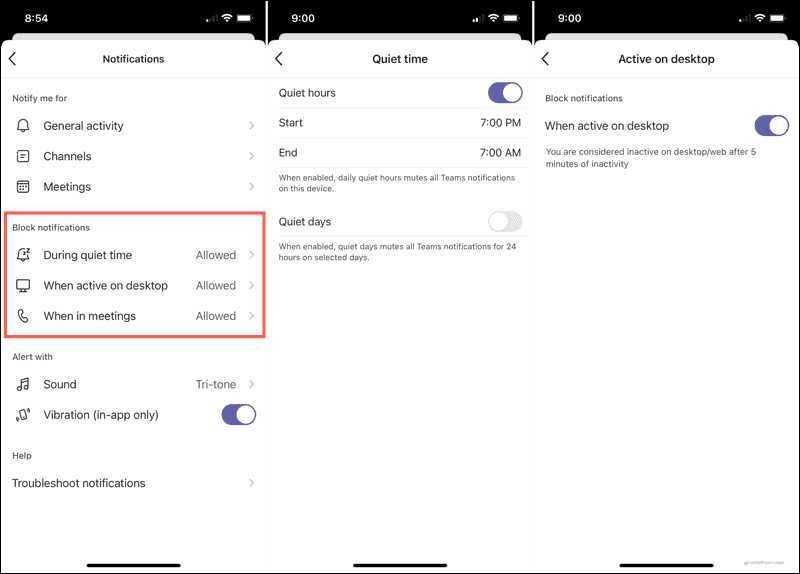
Сигнал с: Изберете звука за известяване, който искате да чуете, и дали искате устройството ви да вибрира или не.
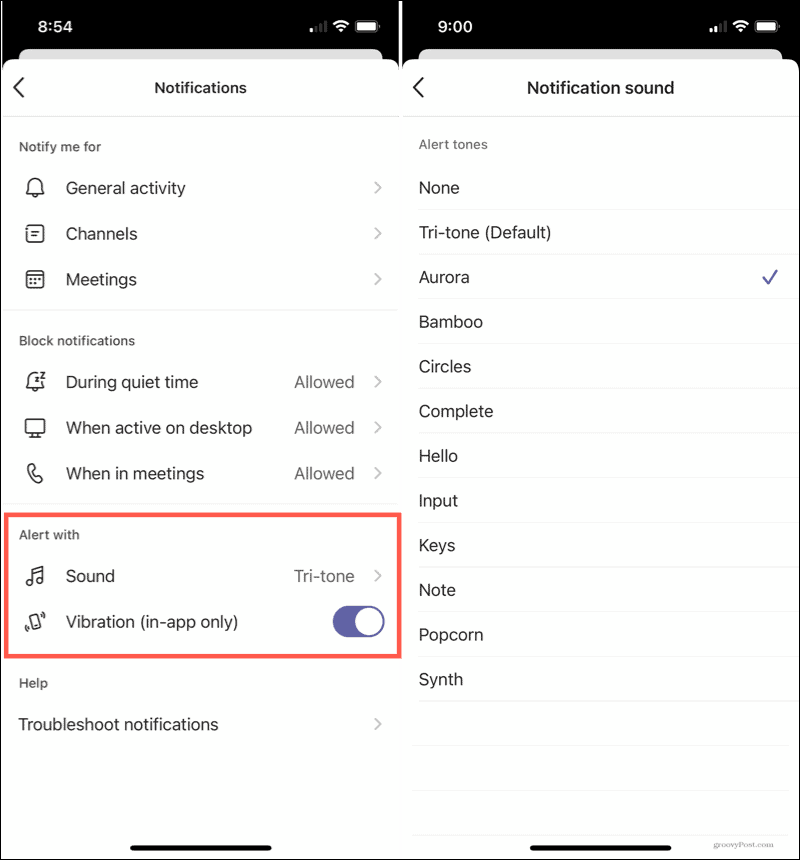
Ако имате проблеми с получаването на известия, докоснете Отстраняване на неизправности с известия в долната част на екрана с настройки за известия.
Получавайте нужните известия в екипите на Microsoft
Повечето хора не искат известие всеки път, когато друг потребител публикува съобщение. А някои хора искат да бъдат уведомени само когато са споменати специално. Имате тези опции и повече, когато персонализирате известията в Microsoft Teams. Така че, отделете няколко минути, за да сте сигурни, че получавате само известията, които наистина искате.
За повече, погледнете как да инсталирайте Teams като уеб приложение на Windows 10 или как да скрийте чат в Microsoft Teams.
Как да изчистите кеша на Google Chrome, бисквитките и историята на сърфирането
Chrome се справя отлично със съхраняването на вашата история на сърфиране, кеш памет и бисквитки, за да оптимизира ефективността на вашия браузър онлайн. Нейният как да ...
Съответствие на цените в магазина: Как да получите онлайн цени, докато пазарувате в магазина
Покупката в магазина не означава, че трябва да плащате по-високи цени. Благодарение на гаранциите за съвпадение на цените, можете да получите онлайн отстъпки, докато пазарувате в ...
Как да подарите абонамент за Disney Plus с цифрова карта за подаръци
Ако сте се наслаждавали на Disney Plus и искате да го споделите с други, ето как да закупите абонамент за Disney + Gift за ...
Вашето ръководство за споделяне на документи в Google Документи, Таблици и Презентации
Можете лесно да си сътрудничите с уеб-базирани приложения на Google. Ето вашето ръководство за споделяне в Google Документи, Таблици и Презентации с разрешенията ...